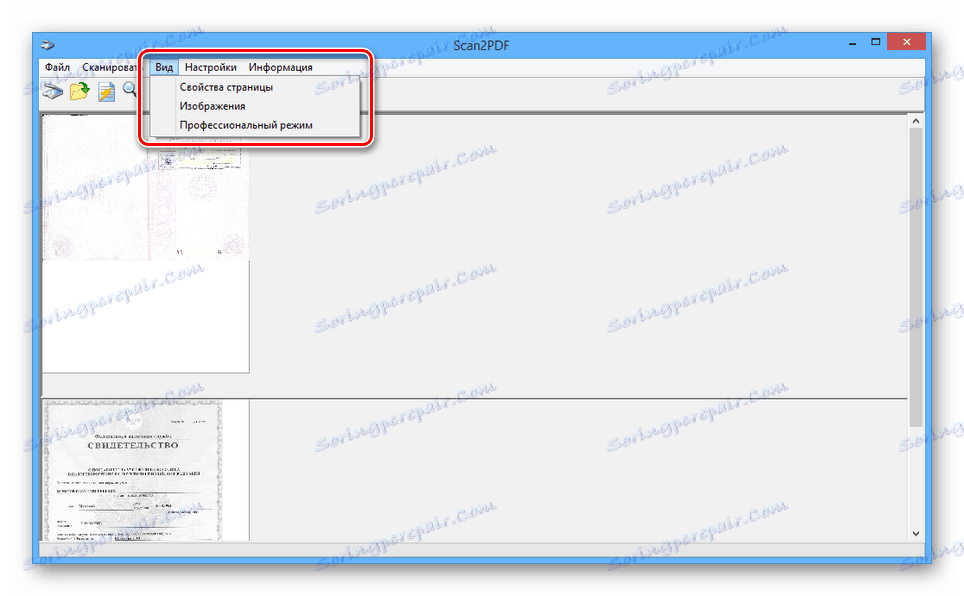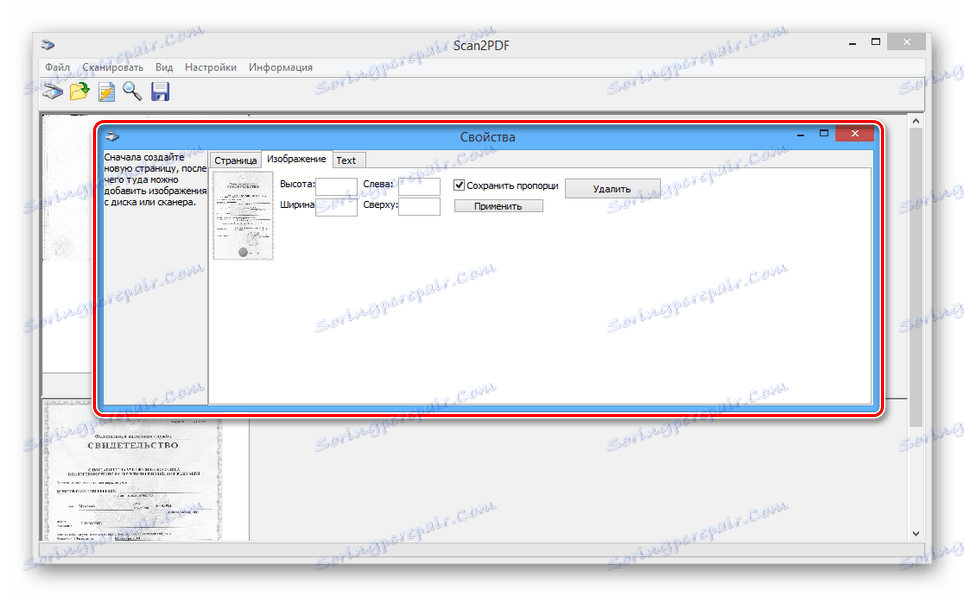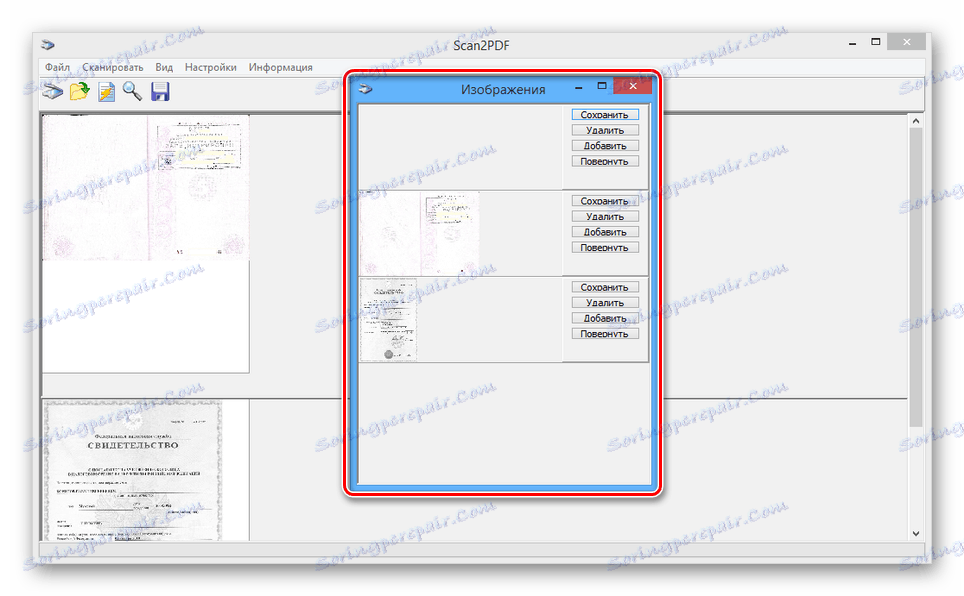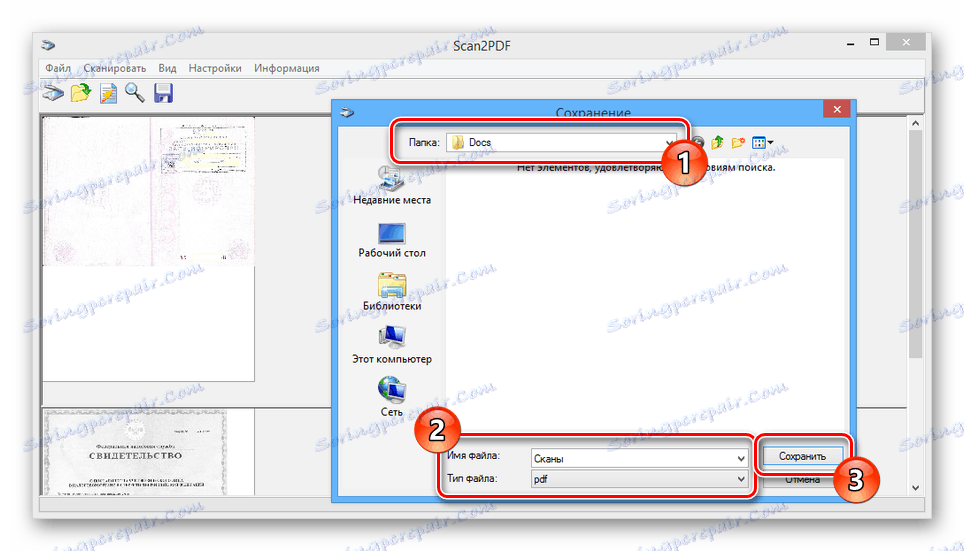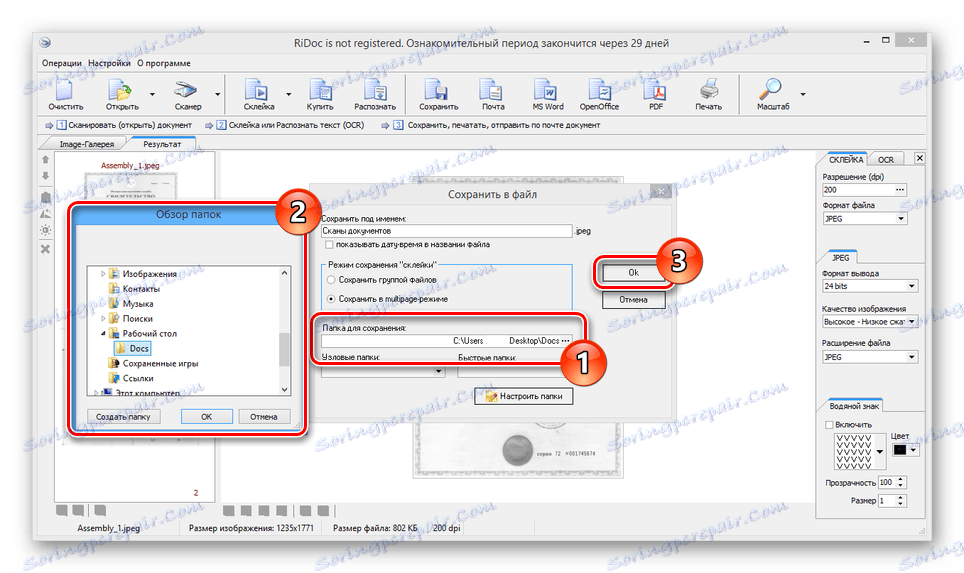Zeskanuj do pojedynczego pliku PDF
Możesz skanować wiele stron dokumentów na wiele sposobów, a następnie zapisać je w różnych formatach do wykorzystania w przyszłości. W tym artykule wyjaśnimy, jak zapisać zeskanowany materiał w jednym pliku PDF.
Zeskanuj do jednego pliku PDF
Dalsze instrukcje pozwolą ci zeskanować wiele stron dokumentów w jednym pliku za pomocą zwykłego skanera. Jedyne, czego potrzebujesz, to specjalne oprogramowanie zapewniające nie tylko możliwość skanowania, ale także zapisywanie materiału w pliku PDF.
Zobacz także: Oprogramowanie do skanowania dokumentów
Metoda 1: Scan2PDF
Scan2PDF zapewnia wszystkie niezbędne narzędzia do skanowania i zapisywania stron w jednym dokumencie PDF. Oprogramowanie obsługuje dowolne urządzenie do skanowania, nie wymaga zakupu licencji.
Pobierz program z oficjalnej strony
- Otwórz stronę za pomocą podanego przez nas linku i wybierz pozycję "Scan2PDF" z listy. Program musi zostać pobrany na komputer i zainstalowany.
- Po zakończeniu procesu instalacji i otwarciu Scan2PDF, dla wygody, możesz zmienić język interfejsu na "rosyjski" w sekcji "Ustawienia" .
- Rozwiń listę "Skanuj" i przejdź do okna "Wybierz skaner" .
- Z tej listy należy wybrać urządzenie, które będzie używane jako źródło.
- Następnie na pasku narzędzi lub na tej samej liście kliknij przycisk "Skanuj" .
- Określ liczbę stron do dodania i wykonaj skanowanie. Nie skupimy się na tym kroku, ponieważ działania mogą się różnić w przypadku używania różnych modeli urządzeń.
- Jeśli skanowanie powiedzie się, potrzebne strony pojawią się w oknie programu. W menu "Widok" dostępne są trzy dodatkowe narzędzia do obróbki materiału:
![Pomyślnie zeskanowane strony w Scan2PDF]()
- Właściwości strony - do edycji treści, w tym tła i tekstu;
- "Obrazy" - aby otworzyć okno z dodanymi skanami;
- "Tryb profesjonalny" - do jednoczesnej pracy z wszystkimi narzędziami.
![Wyświetl okno Właściwości strony w Scan2PDF]()
![Wyświetlanie okna obrazów w Scan2PDF]()
- Otwórz listę "Plik" i wybierz "Zapisz w PDF . "
- Wybierz lokalizację na komputerze i kliknij przycisk "Zapisz" .
![Proces zapisywania skanów do pliku PDF w Scan2PDF]()
Gotowy dokument PDF automatycznie zawiera wszystkie dodane strony.
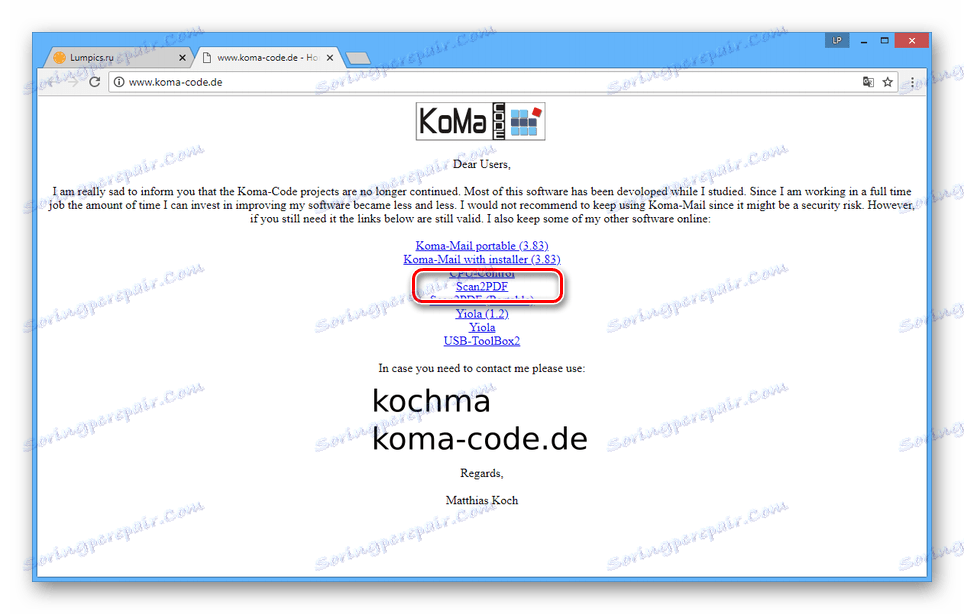
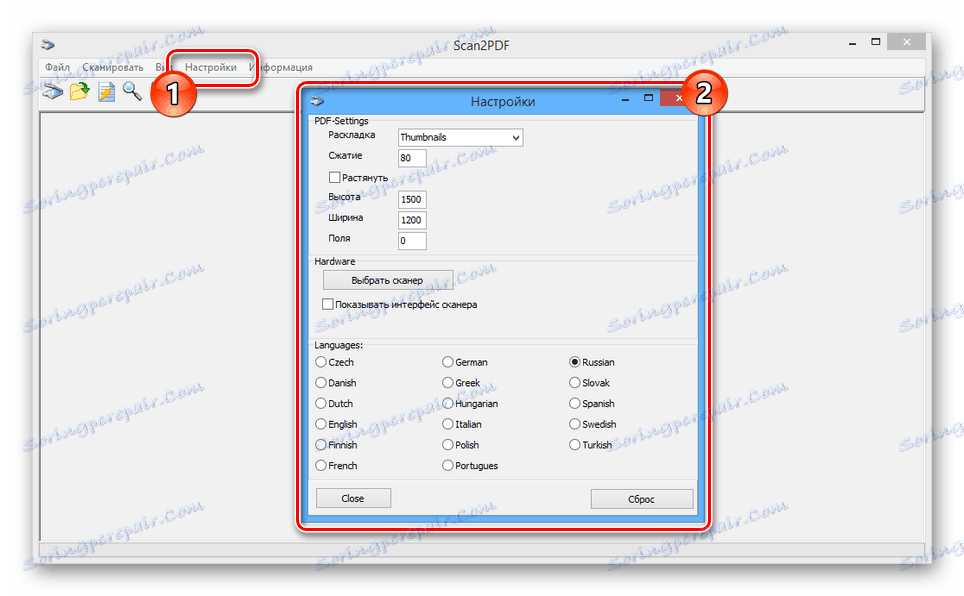
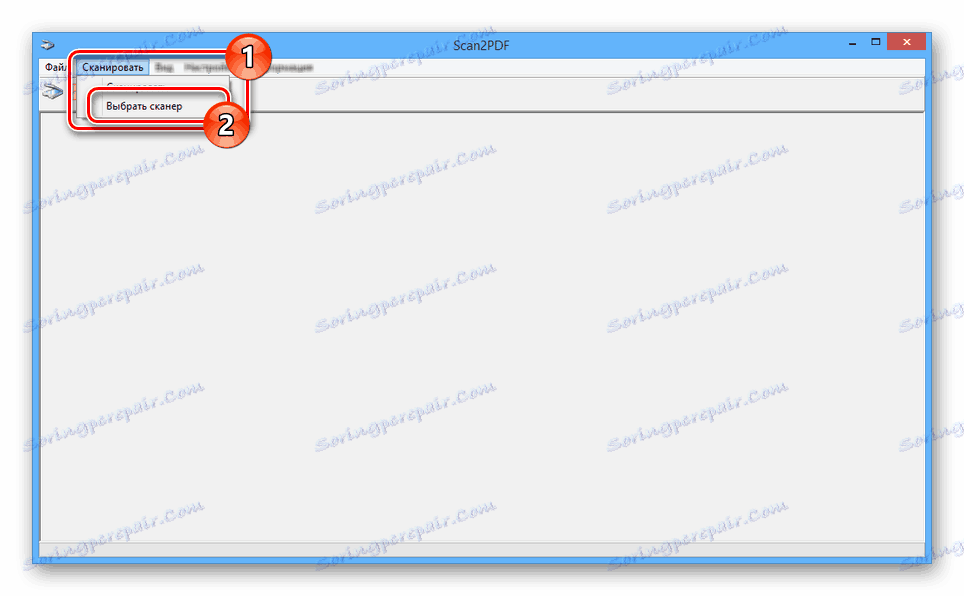
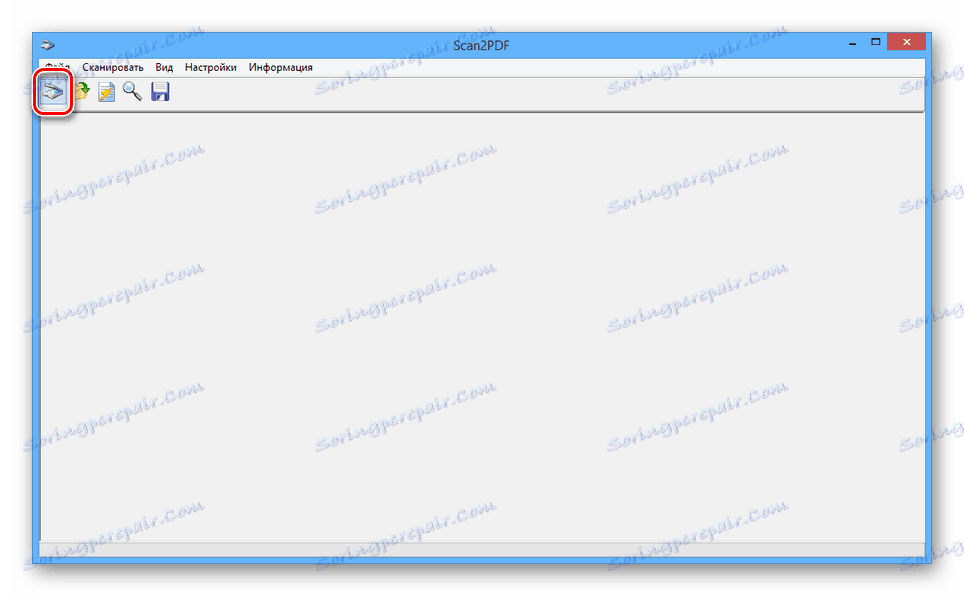
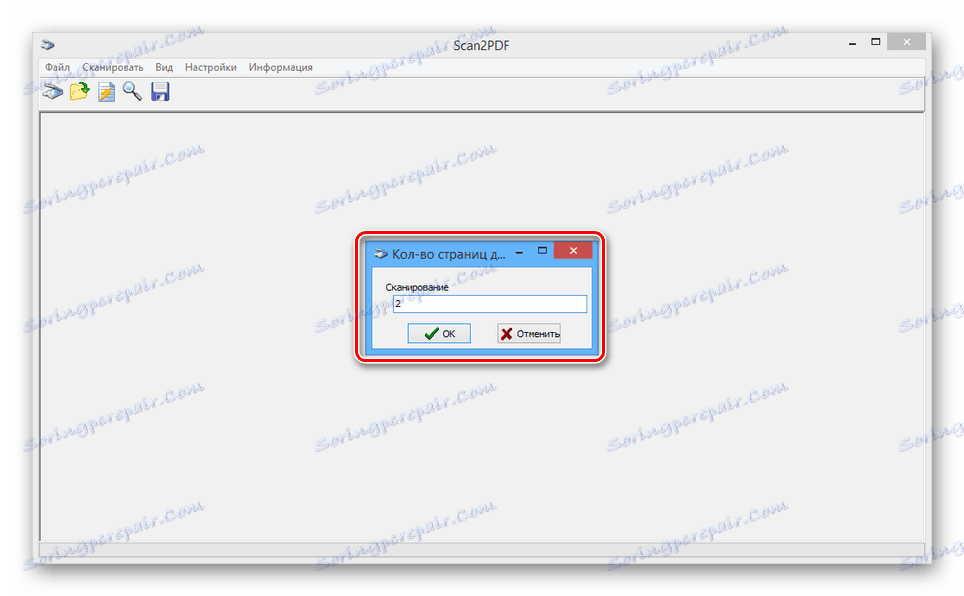
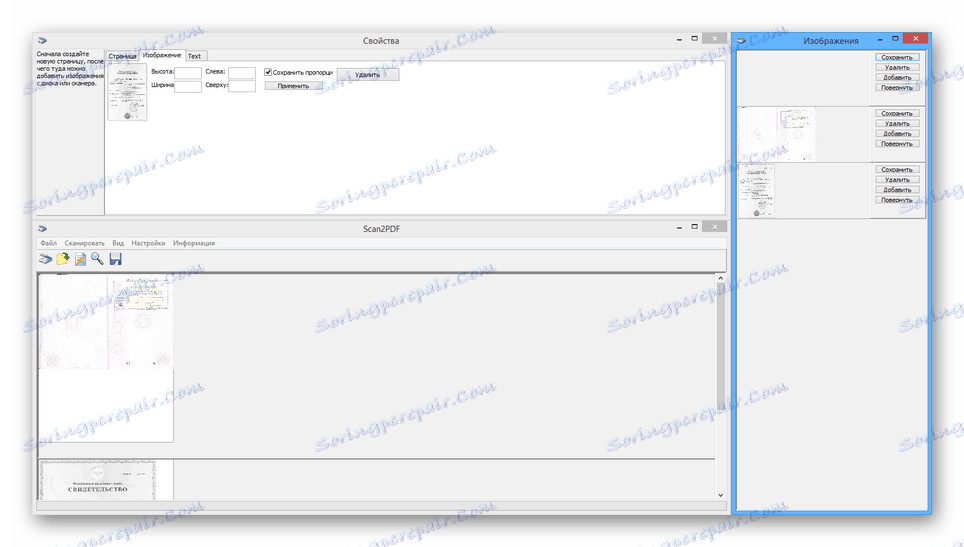
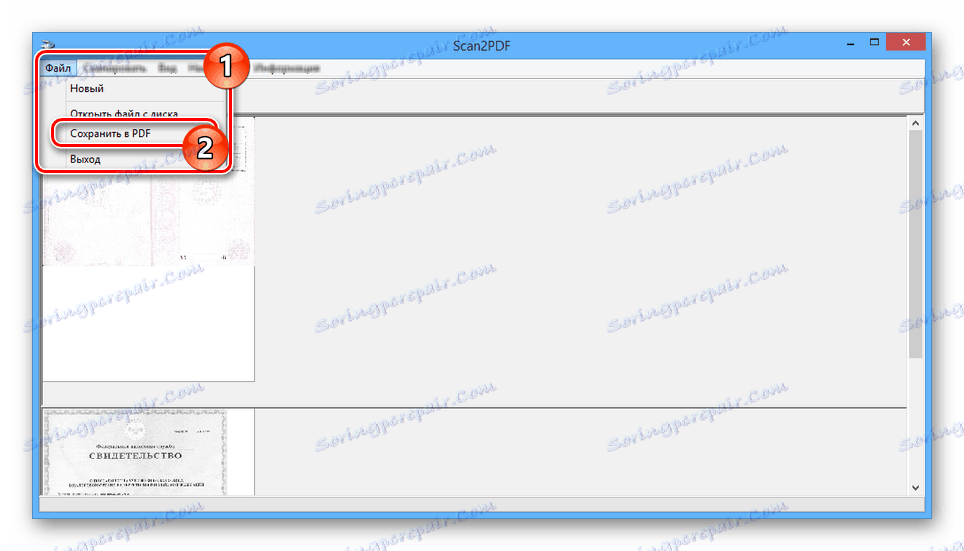
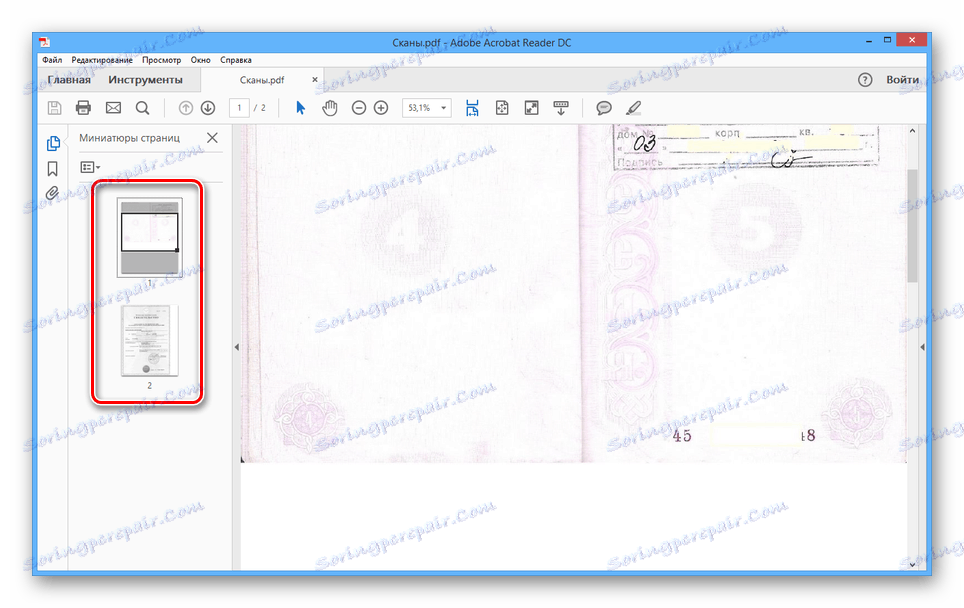
Program ma dużą szybkość przetwarzania plików i pozwala na utworzenie pliku PDF ze zeskanowanego materiału za pomocą kilku kliknięć. Jednak w niektórych przypadkach liczba dostarczonych narzędzi może być niewystarczająca.
Metoda 2: RiDoc
Oprócz programu omówionego powyżej, możesz użyć RiDoc - oprogramowania, które reprezentuje możliwość wklejenia kilku zeskanowanych stron do jednego pliku. Bardziej szczegółowo na temat funkcji tego oprogramowania, powiedziano nam w odpowiednim artykule na stronie.
- Postępując zgodnie z instrukcjami z materiału pod linkiem poniżej, zeskanuj dokumenty, ładując i przygotowując strony w programie.
Więcej szczegółów: Jak skanować dokument w RiDoc
- Wybierz obrazy, które chcesz dodać do pliku PDF, a na górnym pasku narzędzi kliknij ikonę z napisem "Klejenie" . W razie potrzeby zmień podstawowe parametry obrazów w menu o tej samej nazwie.
- Następnie kliknij przycisk "Zapisz w PDF" na tym samym panelu lub w menu "Operacje" .
- W oknie Zapisz w pliku zmień automatycznie przypisaną nazwę i umieść znacznik obok opcji Zapisz w trybie wielostronicowym .
- Zmień wartość w polu "Zapisz folder" , określając odpowiedni katalog. Pozostałe parametry można pozostawić w standardowej formie, klikając przycisk "OK" .
![Wybór folderu do zapisania pliku PDF w RiDoc]()
Jeśli kroki w instrukcjach zostały wykonane poprawnie, zapisany dokument PDF otworzy się automatycznie. Będzie składał się ze wszystkich przygotowanych skanów.
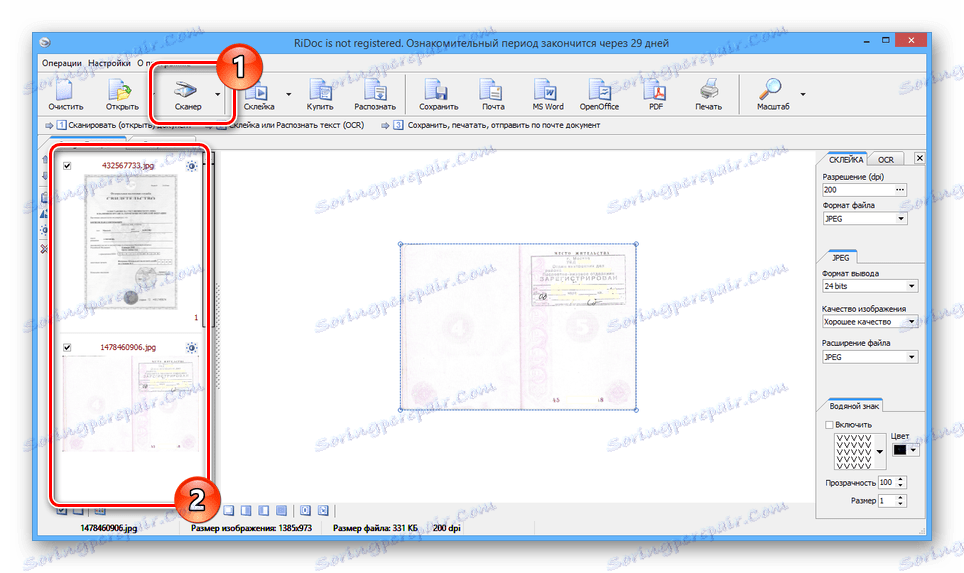
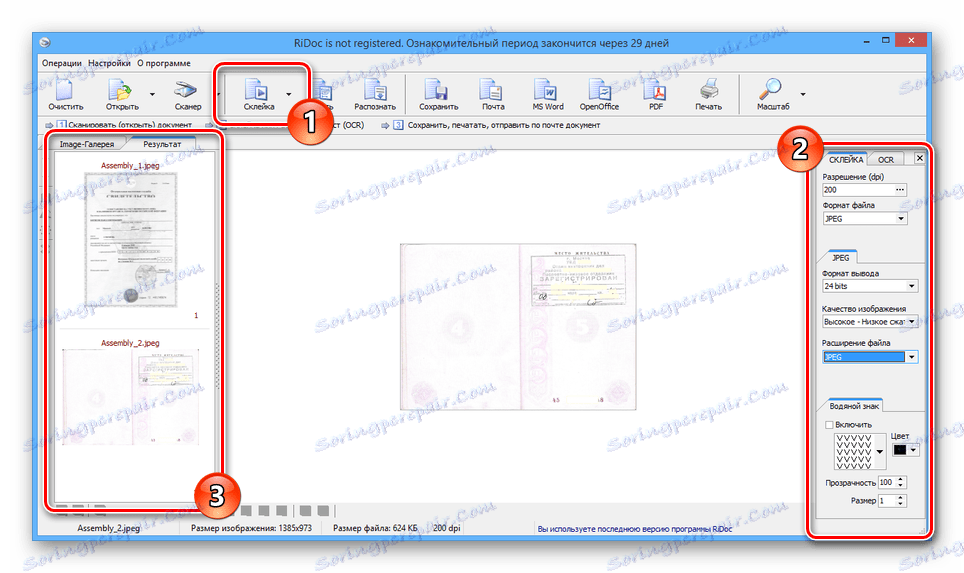
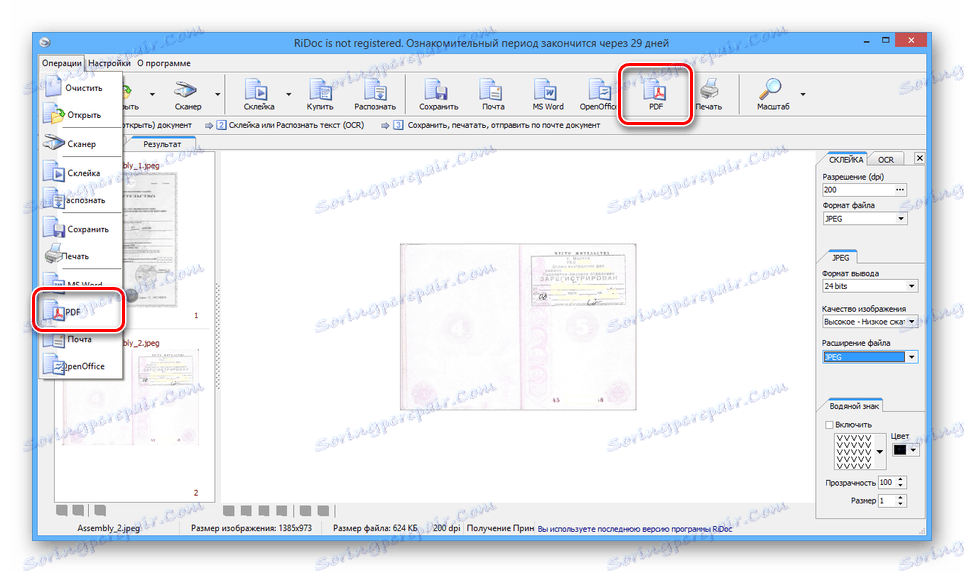
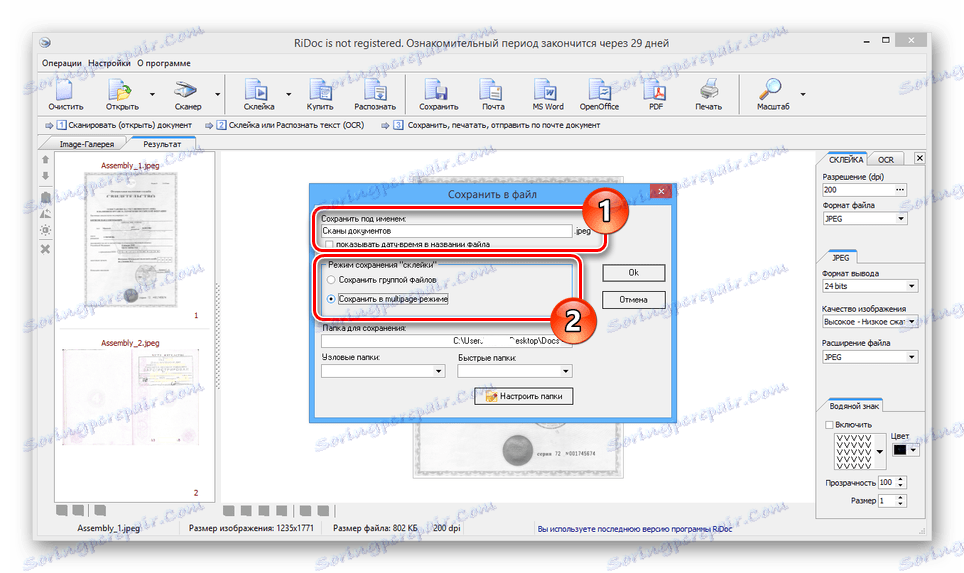
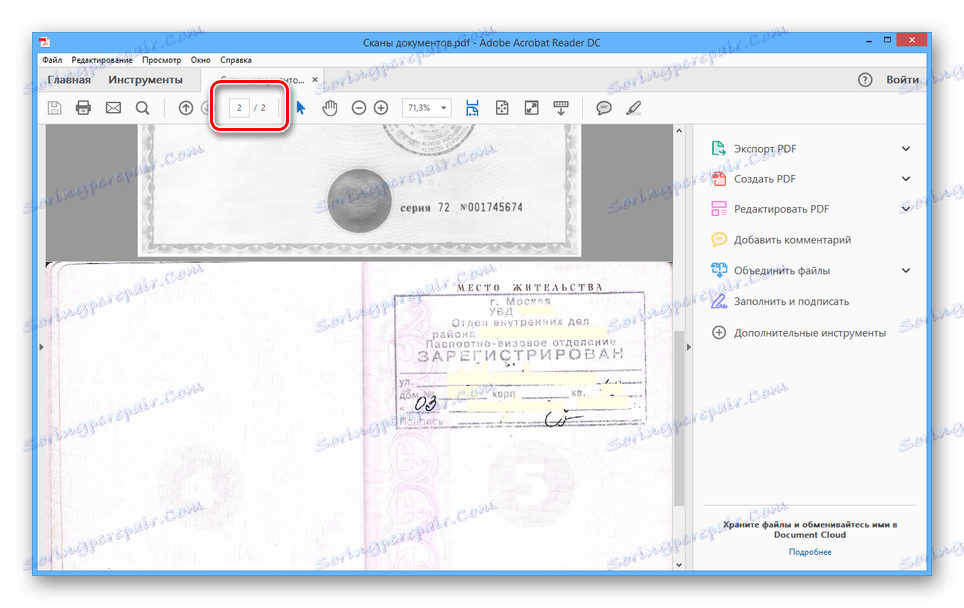
Jedyną wadą programu jest konieczność zakupu licencji. Jednak pomimo tego można korzystać z oprogramowania w trakcie 30-dniowego okresu próbnego z dostępem do wszystkich narzędzi i bez denerwujących reklam.
Zobacz także: Połącz wiele plików w jeden plik PDF
Wniosek
Rozważane programy różnią się bardzo pod względem funkcjonalności, ale radzą sobie równie dobrze z zadaniem. Jeśli masz pytania dotyczące tego podręcznika, napisz je w komentarzach.